Giáo Án Tin Học 7- Học Kỳ II
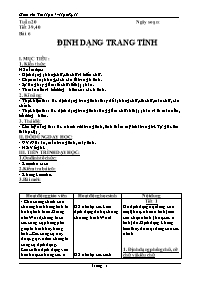
Tuần 20 Ngày soạn:
Tiết 39, 40
Bài 6
ĐỊNH DẠNG TRANG TÍNH
I. MỤC TIÊU:
1. Kiến thức:
HS nắm được:
- Định dạng phông chữ, cỡ chữ và kiểu chữ.
- Chọn màu phông, cách căn lề trong ô tính.
- Sự tăng hay giảm số chữ số thập phân.
- Tô màu nền và kẻ đường biên của các ô tính.
2. Kĩ năng:
- Thực hiện thao tác định dạng trang tính: thay đổi phông chữ, cỡ chữ, màu chữ, căn chỉnh.
- Thực hiện thao tác định dạng trang tính: tăng giảm chữ sô thập phân và tô màu nền, kẻ đường biên.
3. Thái độ:
- Rèn kỹ năng thao tác nhanh với trang tính, tính thẩm mỹ khi trang trí. Tự giác tìm tòi học tập.
Bạn đang xem 20 trang mẫu của tài liệu "Giáo Án Tin Học 7- Học Kỳ II", để tải tài liệu gốc về máy bạn click vào nút DOWNLOAD ở trên
Tuần 20 Ngày soạn: Tiết 39, 40 Bài 6 ĐỊNH DẠNG TRANG TÍNH I. MỤC TIấU: 1. Kiến thức: HS nắm được: - Định dạng phông chữ, cỡ chữ và kiểu chữ. - Chọn màu phông, cách căn lề trong ô tính. - Sự tăng hay giảm số chữ số thập phân. - Tô màu nền và kẻ đường biên của các ô tính. 2. Kĩ năng: - Thực hiện thao tác định dạng trang tính: thay đổi phông chữ, cỡ chữ, màu chữ, căn chỉnh. - Thực hiện thao tác định dạng trang tính: tăng giảm chữ sô thập phân và tô màu nền, kẻ đường biên. 3. Thỏi độ: - Rèn kỹ năng thao tác nhanh với trang tính, tính thẩm mỹ khi trang trí. Tự giác tìm tòi học tập. II. ĐỒ DÙNG DẠY HỌC: - GV: Giáo án, mẫu trang tính, máy tính. - HS: Vở ghi. III. TIẾN TRèNH DẠY HỌC: 1.Ổn định tổ chức: - Kiểm tra sĩ số: 2.Kiểm tra bỏi cũ: - Khụng kiểm tra. 3.Bài mới: Hoạt động giỏo viờn Hoạt động học sinh Nội dung - Chức năng chớnh của chương trỡnh bảng tớnh là hổ trợ tớnh toỏn. Giống như Word, chỳng ta cú cỏc cụng cụ phong phỳ giỳp ta trỡnh bày trang tớnh...Cỏc cụng cụ này được gọi với tờn chung là cụng cụ định dạng. Em cú thể định dạng văn bản hoặc số trong cỏc ụ tớnh với phụng chữ, cỡ chữ và kiểu chữ khỏc nhau. - GV cho HS quan sỏt hỡnh 52 Hóy nhắc lại cỏc cỏch định dạng trong chương trỡnh soạn thảo văn bản Word GV cho học sinh quan sỏt hỡnh 53 và cho biết cỏch thay đổi phụng chữ. GV hướng dẫn HS cỏch thay đổi phụng chữ và thực hiện minh hoạ. GV cho học sinh quan sỏt hỡnh 54 và cho biết cỏch thay đổi cỡ chữ. GV hướng dẫn HS cỏch thay đổi cỡ chữ và thực hiện minh hoạ. GV cho học sinh quan sỏt hỡnh 55 và cho biết cỏch để định dạng cỏc kiểu chữ GV hướng dẫn và minh hoạ cho HS cỏch định dạng cỏc kiểu chữ đậm, nghiờng và gạch chõn GV: ở chế độ ngầm định văn bản và số được hiển thị màu gỡ? Tuy nhiờn ta cú thể chọn màu khỏc nhau cho phụng chữ. Cho HS quan sỏt hỡnh 56. GV hướng dẫn và minh hoạ cho HS cỏch chọn màu phụng chữ. Ở chế độ ngầm định văn bản và số được căn lề như thế nào? Ta cú thể thay đổi cỏch căn lề bằng cỏc nỳt lệnh. Cho học sinh quan sỏt hỡnh 58, 59 GV hướng dẫn HS cỏch căn lề. Ngoài ra ta cũn cú thể căn dữ liệu vào giữa cỏc ụ. GV cho HS quan sỏt hỡnh 60. GV hướng dẫn HS thực hiện GV giới thiệu cụng dụng của hai nỳt tăng hoặc giảm số chữ số thập phõn. GV giới thiệu về cỏch làm trũn số ở hỡnh 62. GV lưu ý HS giỏ trị chứa cỏc ụ tớnh được giữ nguyờn khi thực hiện cỏc phộp tớnh, việc làm trũn số chỉ là để hiển thị. Màu nền của cỏc ụ tớnh giỳp em dễ dàng phõn biệt và so sỏnh cỏc miền dữ liệu khỏc nhau trờn trang tớnh GV cho Hs quan sỏt hỡnh 63 GV hướng dẫn HS cỏch tụ màu nền và minh hoạ cho HS thấy Ngoài màu nền, đường biờn của cỏc ụ tớnh cũng cú tỏc dụng giỳp trỡnh bày bảng để dể phõn biệt. GV cho học sinh quan sỏt hỡnh 64. GV hướng dẫn và minh hoạ cỏch thực hiện HS nhớ lại cỏc kiểu định dạng đó học trong chương trỡnh Word HS nhớ lại cỏc cỏch định dạng đó học ở lớp 6. HS quan sỏt hỡnh HS quan sỏt hỡnh 53 và phỏt biểu HS quan sỏt và ghi nhớ HS quan sỏt hỡnh 54 HS quan sỏt và ghi nhớ HS quan sỏt hỡnh 55 HS quan sỏt và ghi nhớ cỏc thao tỏc HS trả lời HS quan sỏt hỡnh và cho nhận xột HS qua sỏt và ghi nhớ HS trả lời HS quan sỏt và thực hiện HS quan sỏt và thực hiện HS quan sỏt hỡnh 62 HS tỡm hiểu và thực hiện được quy tắc làm trũn số. HS quan sỏt hỡnh 63 Tiết 1 Để định dạng nội dung của một (hoặc nhiều ụ tớnh) em cần chọn ụ tớnh (hoặc cỏc ụ tớnh) đú. Định dạng khụng làm thay đổi nội dung của cỏc ụ tớnh 1. Định dạng phụng chữ, cỡ chữ và kiểu chữ a. Thay đổi phụng chữ Để thay đổi phụng chữ của văn bản hoặc số trong ụ tớnh, ta thực hiện: 1. Chọn ụ (hoặc cỏc ụ) cần định dạng 2. Nhỏy mũi tờn ở ụ Font 3. Chọn phụng chữ thớch hợp b. Thay đổi cỡ chữ Để thay đổi cỡ chữ của văn bản hoặc số trong ụ tớnh, ta thực hiện: 1. Chọn ụ (hoặc cỏc ụ) cần định dạng 2. Nhỏy mũi tờn ở ụ Size 3. Chọn cỡ chữ thớch hợp c. Thay đổi kiểu chữ Để định dạng cỏc kiểu chữ đậm nghiờng hoặc gạch chõn, ta sử dụng cỏc nỳt lệnh Bold , Italic và Underline 2. Chọn màu phụng Để chọn màu cho phụng chữ ta thực hiện: 1. Chọn ụ (hoặc cỏc ụ) cần định dạng 2. Nhỏy vào nỳt Font Color 3. Nhỏy chọn màu 3. Căn lề trong ụ tớnh 1. Chọn ụ (hoặc cỏc ụ) cần định dạng 2. Nhỏy vào cỏc nỳt để thay đổi cỏch căn lề. Để căn dữ liệu vào giữa nhiều ụ ta thực hiện: 1. Chọn cỏc ụ cần căn dữ liệu vào giữa 2. Nhỏy vào nỳt Merge and Center Tiết 2 4. Tăng hoặc giảm số chữ số thập phõn của dữ liệu số Tăng thờm một chữ số thập phõn Giảm bớt một chữ số thập phõn 5. Tụ màu nền và kẻ đường biờn của cỏc ụ tớnh Cỏc bước tụ màu nền như sau: 1. Chọn ụ (hoặc cỏc ụ) cần định dạng 2. Nhỏy vào nỳt Fill Colors 3. Nhỏy chọn màu nền Lưu ý: Sau khi được sử dụng để tụ màu nền, nỳt lệnh Fill Colors cho em biết màu mới sử dụng trước đú Để kẻ đường biờn của cỏc ụ tớnh ta thực hiện: 1. Chọn cỏc ụ cần kẻ đường biờn. 2. Nhỏy nỳt border để chọn kiểu vẽ đường biờn 3. Nhỏy chọn kiểu kẻ đường biờn 4. Củng cố, dặn dũ: * Củng cố: Cho HS giải một số bài tập 1.Em hóy cho biết một vài lợi ớch của việc định dạng dữ liệu trờn trang tớnh 2. Em hóy nờu một số khả năng định dạng dữ liệu của trang tớnh. 3. Hóy nờu cỏc bước để thực hiện việc: - Định dạng phụng chữ trong cỏc ụ tớnh; - Tụ màu nền cho cỏc ụ tớnh. - Kẻ đường biờn của cỏc ụ tớnh 5. Giả sử ụ A1 cú nền màu vàng và chữ màu đỏ. ễ A3 cú nền màu trắng và chữ màu đen. Nếu sao chộp nội dung ụ A1 vào ụ A3, em thử dự đún sao khi sao chộp ụ A3 cú nền và phụng chữ màu gỡ? (ễ A3 cú nền và chữ giống ụ A1) * Dặn dũ: Về nhà làm cỏc bài tập cũn lại. Xem trước nội dung bài thực hành Tuần 21 Ngày soạn: Tiết 41, 42 Bài thực hành 6 ĐỊNH DẠNG TRANG TÍNH I. MỤC TIấU: 1. Kiến thức: - Học sinh biết thực hiện các thao tác căn chỉnh dữ liệu và định dạng trang tính. - Biết được mục đớch, ý nghĩa của định dạng trang tớnh. 2. Kĩ năng: - Thực hiện được việc định dạng về phụng chữ, cỡ chữ, kiểu chữ. - Sử dụng nỳt lệnh tăng giảm chữ số thập phõn. 3. Thỏi độ: - Rèn kỹ năng thao tác với trang tính, tự giác trong học tập. II. ĐỒ DÙNG DẠY HỌC: - GV: Phòng máy+ Một số trang tính mẫu để thực hành. - HS: Ôn tập các nội dung đã học. III. TIẾN TRèNH DẠY HỌC: 1.Ổn định tổ chức: - Kiểm tra sĩ số: 2.Kiểm tra bỏi cũ: - Kết hợp trong giờ. 3.Bài mới: Hoạt động của GV Hoạt động của HS Thực hành định dạng văn bản và số, căn chỉnh dữ liệu, tụ màu văn bản, kẻ đường biờn và tụ màu nền * Mục tiờu: HS biết và thực hiện được cỏc thao tỏc định dạng bảng tớnh. * Cỏch tiến hành: - Yờu cầu HS đọc bài tõp 1 Sgk - Gv cho HS khởi động Excel và mở bảng tớnh “Bang diem lop em” đó lưu trong bài thực hành 4. - Thực hiện cỏc điều chỉnh và định dạng thớch hợp để cú trang tớnh như trờn. Cuối cựng em lưu bảng tớnh. - Thực hiện định dạng cới phụng chữ, kiểu chữ, cỡ chữ và màu sắc khỏc nhau, dữ liệu số được căn giữa. - Cỏc cột và cỏc hạng được tụ cỏc màu nền và kẻ đường biờn để dễ phõn biệt. - GV cú thể thao tỏc một lần trờn mỏy để HS quan sỏt và làm theo. - Quan sỏt, theo dừi mọi thao tỏc của cỏc nhúm để uốn nắng kịp thời những thao tỏc sai. - GV củng cố lại kiến thức cho học sinh và uốn nắng những thiếu sút trong tiết thực hành đồng thời rỳt ra những kinh nghiệm quý bỏo cho học sinh. Tiết 1 - HS đọc Sgk - HS thực hiện theo yờu cầu - HS thao tỏc trực tiếp trờn mỏy của mỡnh. - HS thực hành theo yờu cầu đề bài. - HS thực hiện theo hướng dẫn. - HS quan sỏt. - Học sinh vừa thực hiện thao tỏc vừa ghi chộp và lắng nghe ý kiến của giỏo viờn. - Học sinh hoàn thiện đầy đủ cỏc thao tỏc theo yờu cầu của bài thực hành. - Học sinh tiếp thu và ghi nhận cỏc ý kiến của giỏo viờn.Học sinh tiếp thu và ghi nhận cỏc ý kiến của giỏo viờn. Thực hành lập trang tớnh, sử dụng cụng thức, định dạng, căn chỉnh dữ liệu và tụ màu * Mục tiờu: Củng cố lại kiến thức để hoàn thiện một bảng tớnh * Cỏch tiến hành: - Giao bài thực hành cho cỏc nhúm đồng thời yờu cầu cỏc nhúm làm theo cỏc yờu cầu trong bài tập 2 Sgk. - Lập trang tớnh với dữ liệu cỏc nước trong khu vực Đụng Nam Á như hỡnh sau: - Lập cụng thức tớnh mật độ dõn số của Brunõy trong ụ E6. Sao chộp cụng thức để tớnh mật độ dõn số cho cỏc nước cũn lại. - Chốn thờm cỏc hàng trống cần thiết, điều chỉnh hàng, cột và thực hiện cỏc thao tỏc định dạng vănbản, định dạng số để cú trang tớnh như sau: - Lưu bảng tớnh với tờn Cac nuoc DNA - Giỏo viờn quan sỏt từng nhúm 1 để rỳt ra quan điểm chung cho cả lớp. - Quan sỏt, theo dừi mọi thao tỏc của cỏc nhúm để uốn nắng kịp thời những thao tỏc sai. Tiết 2 - Học sinh nhận bài thực hành và thực hiện cỏc thao tỏc theo yờu cầu. - HS thao tỏc trực tiếp trờn mỏy - HS trả lời - HS lưu bảng tớnh theo yờu cầu - HS theo dúi và lắng nghe chỳ ý 4.Củng cố và dặn dũ - GV nhận xột đỏnh giỏ kết quả thực hành của từng nhúm, tuyờn dương cỏc nhúm thực hành nghiờm tỳc, đồng thời phờ bỡnh những em chưa nghiờm tỳc khi thực hành. - GV cú thể cho điểm những nhúm thực hành tốt. - Hệ thống lại cỏc thao tỏc đó làm trong bài thực hành. - Về nhà thực hành lại cỏc thao tỏc nếu cú điều kiện. - Chuẩn bị tiết sau: “Trỡnh bày và in trang tớnh” Tuần 22 Ngày soạn Tiết 43, 44 Bài 7 TRèNH BÀY VÀ IN TRANG TÍNH I. MỤC TIấU: 1. Kiến thức: - Giúp học sinh hiểu được mục đích của việc xem trang tính trước khi in. - Biết điều chỉnh trang in bằng cách di chuyển dấu ngắt trang, đặt lề và hướng giấy in. 2. Kĩ năng: - Biết cách xem trước khi in. - Biết cách in trang tính. 3. Thỏi độ: - Rèn kỹ năng thao tác với trang tính, tự giác trong học tập. II. ĐỒ DÙNG DẠY HỌC: - GV: Soạn giáo án và chuẩn bị máy tính có cài đặt máy in để hướng dẫn học sinh III. TIẾN TRèNH DẠY HỌC: 1. Ổn định tổ chức: - Kiểm tra sĩ số: 2. Kiểm tra bỏi cũ: - Kết hợp trong giờ. 3.Bài mới: Hoạt động giỏo viờn Hoạt động học sinh Nội dung Trang tớnh là cỏch thường được sử dụng để chia sẻ thụng tin trong bảng tớnh. Trước khi in em nờn kiểm tra nội dung trờn trang cú được trỡnh bày hợp lớ khụng và nếu in nhiều trang, nội dung trờn từng trang cú được in đỳng như mong muốn hay khụng? Cho HS quan sỏt hỡnh 69 GV chuẩn bị trước một vài trang tớnh được chương trỡnh tự động phõn chia thành cỏc trang khụng hợp lớ và in ra giấy để HS quan sỏt. GV cho HS quan sỏt trờn màn hỡnh để so sỏnh trang in Hóy cho biết tỏc dụng của việc xem trước khi in? Chương trỡnh bảng tớnh tự động phõn chia trang tớnh thành cỏc trang in tuỳ theo kớch cỡ của trang. GV cho HS quan sỏt hỡnh 71 và 72 Để xem ngắt trang ta sử dụng lệnh gỡ? GV hướng dẫn HS cỏch thực hiện và minh hoạ chỉ cho HS thấy cỏc dấu ngắt trang. Cho HS quan sỏt hỡnh 73a và 73b để thấy cỏch điều chỉnh trang in GV cho HS quan sỏt cỏc lề trang in trong hỡnh 74 GV hướng dẫn và minh hoạ sa ... hiệm qua việc kiểm tra đỏnh giỏ HS, kịp thời khắc phục những tồn tại và phỏt huy những ưu điểm để tổ chức dạy học đạt kết quả cao. 2. Kỹ năng: - Rốn kĩ năng thực hành của HS trong học tập 3. Thỏi độ: -HS ý thức học tập nghiờm tỳc, trung thực, chớnh xỏc khi làm bài. II. ĐỒ DÙNG DẠY HỌC: - Giỏo viờn: Chuẩn bị đề kiểm tra in sẵn để phỏt cho HS. - Học sinh: Giấy nhỏp, bỳt, thước. III. KIỂM TRA: ĐỀ BÀI Cho bảng tớnh sau: Thực hiện cỏc tớnh toỏn sau: 1. Nhập dữ liệu vào trang tớnh. 2. Điền cột địa phương dựa vào mó NT=Nha Trang, VT=Vũng Tàu, ĐL=Đà Lạt 3. Giỏ vộ: Đà Lạt=60.000, Vũng Tàu=120.000, Nha Trang 70.000 4. Chi phớ = Giỏ vộ*3 5. Thu=giỏ vộ+chi phớ 6. Tớnh tổng, lớn nhất, nhỏ nhất, trung bỡnh. 7. Sắp xếp chi phớ theo thứ tự tăng dần 8. Vẽ biểu đồ về giỏ vộ của từng địa phương ĐÁP ÁN 1. Nhập dữ liệu 2. Điền lần lượt D3=Nha Trang, D4= Vũng Tàu, D5=Đà Lạt 3. Điền giỏ vộ E3=70.000, E4=60.000, E5=120.000 4. F3=E3*3 5. G3=E3+F3 6. E6=SUM(E3:E5) E7=MAX(E3:E5) E8=MIN(E3:E5) E9=AVERAGE(E3:E5) - Sao chộp cụng thức đến cỏc ụ cũn lại. 7. Chọn ụ F3 và nhỏy chuột vào nỳt lệnh 8. Tuần 36 Ngày soạn: Tiết 71, 72 ễN TẬP I. MỤC TIấU: 1. Kiến thức -ễn luyện kiến thức, kĩ năng đó học -Biết vai trũ và chức năng chung của chương trỡnh bảng tớnh như tạo trang tớnh và thực hiện cỏc tớnh toỏn trờn trang tớnh, tạo biểu đồ, sắp xếp và lọc dữ liệu. -Biết phõn biệt một vài dữ liệu cơ bản cú thể xử lớ được bằng chương trỡnh bảng tớnh. 2. Kỹ năng: -Tạo được một trang tớnh theo khuụn dạng cho trước. -Thực hiện cỏc tớnh toỏn bằng cỏc cụng thức và một số hàm thụng dụng. -Thực hiện cỏc thao tỏc sắp xếp và lọc dữ liện, tạo được biểu đồ từ dữ liệu trờn trang tớnh và thực hiện một số thao tỏc chỉnh sửa đơn giản với biểu đồ. 3. Thỏi độ: II. ĐỒ DÙNG DẠY HỌC: - GV: SGK, SGV, phũng mỏy, - HS: SGK, nội dung bài thực hành tổng hợp. III. TIẾN TRèNH DẠY HỌC: 1. Ổn định lớp: Kiểm tra sỉ số. 2. Kiểm tra bài cũ: 3. ễn tập: Cõu hỏi ụn tập Nội dung ụn tập Cõu 1: Chương trỡnh bảng tớnh là gỡ? Cõu 2: Trang tớnh là gỡ? Cõu 3: Hóy ghi lại cỏch mở và thoỏt khỏi Excel? Cõu 4: Hóy nờu cỏc bước lưu và mở tệp tin Excel? Cõu 5: Hóy ghi lại cỏc phộp tớnh trong Excel? Cõu 6: Hóy nờu cỏc bước nhập cụng thức? Cõu 7: Hóy nờu cỳ phỏp và ý nghĩa của cỏc hàm tớnh tổng, tớnh trung bỡnh cộng, xỏc định giỏ trị lớn nhất, xỏc định giỏ trị nhỏ nhất? Cõu 8: Hóy nờu cỏc bước chốn thờm cột, chốn thờm hàng? Cõu 9: Hóy nờu cỏc bước xúa cột, xúa hàng? Cõu 10: Hóy nờu cỏc bước sao chộp, di chuyển dữ liệu? Cõu 11: Nhận biết và ý nghĩa của cỏc nỳt lệnh phụng chữ, cỡ chữ, kiểu chữ, màu chữ, màu nền, canh chỉnh, hợp nhất ụ, kẻ bảng, tăng phần trăm, giảm phần trăm. Cõu 12: Hóy nờu cỏc bước đặt lề hướng giấy in? Cõu 13: Hóy nờu cỏc bước sắp xếp dữ liệu? Cõu 14: Hóy nờu cỏc bước lọc dữ liệu? Cõu 15: Hóy nờu cỏc bước tạo biểu đồ? 4. Dặn dũ GV: Về nhà ụn bài cho thật kĩ chuẩn bị thi học kỳ II. GV: Thi trờn giấy gồm cú trắc nghiệm 4 phần tự luận 6 phần. HS: Chương trỡnh bảng tớnh là phần mềm được thiết kế để giỳp ghi lại và trỡnh bày thụng tin dưới dạng bảng, thực hiện cỏc tớnh toỏn cũng như xõy dựng cỏc biểu đồ biểu diễn một cỏch trực quan cỏc số liệu cú trong bảng. HS: Trang tớnh gồm cỏc cột và cỏc hàng là miền làm việc chớnh của bảng tớnh. Vựng giao nhau giữa cột và hàng là ụ tớnh (cũn gọi tắt là ụ) dựng để chứa dữ liệu. HS: -Mở Excel: Chọn Start\ All Program\ Microsoft Excel. -Thoỏt Excel: Chọn File\ Exit. HS1: Cỏc bước lưu tệp tin B1: Chọn File\ Save B2: Chọn ổ đĩa D (hoặc Z) B3: Gừ tờn vào B4: Nhỏy nỳt Save HS2: Cỏc bước mở tệp tin B1: Chọn File\ Open B2: Chọn ổ đĩa chứa tệp tin cần mở B3: Chọn tệp tin cần mở B4: Nhỏy nỳt Open. HS: Kớ hiệu Phộp tớnh + Phộp cộng - Phộp trừ * Phộp nhõn / Phộp chia ^ Phộp lấy lũy thừa % Phộp lấy phần trăm HS: B1: Chọn ụ cần nhập B2: Gừ dấu bằng B3: Nhập cụng thức B4: Gừ Enter hoặc nhấn dấu ệ HS: HS: Hàm tớnh tổng của một dóy cú tờn là SUM. HS: Hàm tớnh trung bỡnh cộng của một dóy cú tờn là AVERAGE. HS: Hàm xỏc định giỏ trị lớn nhất của một dóy cú tờn là MAX. HS: Hàm xỏc định giỏ trị nhỏ nhất của một dóy cú tờn là MIN. HS1: Chốn thờm cột B1. Nhỏy chọn một cột B2. Mở bảng chọn Insert và chọn lệnh Columns. Một cột trống sẽ được chốn vào bờn trỏi cột được chọn. HS2: Chốn thờm hàng B1. Nhỏy chọn một hàng B2. Mở bảng chọn Insert và chọn lệnh Rows. Một hàng trống sẽ được chốn bờn trờn hàng được chọn. HS1: Xúa cột B1. Chọn cột cần xúa B2. Chọn Edit\Delete. HS2: Xúa hàng B1. Chọn hàng cần xúa B2. Chọn Edit\Delete. HS1: Cỏc thao tỏc sau đõy để sao chộp dữ liệu: B1. Chọn ụ hoặc cỏc ụ cú thụng tin em muốn sao chộp. B2. Nhỏy nỳt Copy trờn thanh cụng cụ B3. Chọn ụ em muốn đưa thụng tin được sao chộp vào. B4. Nhỏy nỳt Paste trờn thanh cụng cụ. HS2: Cỏc thao tỏc sau đõy để di chuyển dữ liệu: B1.Chọn ụ hoặc cỏc ụ cú thụng tin em muốn di chuyển. B2. Nhỏy nỳt Cut trờn thanh cụng cụ B3. Chọn ụ em muốn đưa thụng tin được sao chộp vào. B4.Nhỏy nỳt Paste trờn thanh cụng cụ. HS: a)Thay đổi phong chữ Để thay đổi phụng chữ của văn bản hoặc số trong ụ tớnh, em thực hiện cỏc bước như minh họa trong hỡnh 53 dưới đõy. b)Thay đổi kiểu chữ Hỡnh 54 dưới đõy minh họa cỏc bước cần thực hiện khi muốn thay đổi cỡ chữ của văn bản hoặc số trong ụ tớnh: c)Thay đổi kiểu chữ Để định dạng cỏc kiểu chữ đậm, nghiờng hoặc gạch chõn, em sử dụng cỏc nỳt lệnh Bold B , Italic I và Underline U. Thao tỏc sử dụng cỏc nỳt lệnh này tương tự nhau. Hỡnh 55 dưới đõy minh họa cỏc bước cần thực hiện khi muốn chọn kiểu chữ đậm: Em cú thể sử dụng đồng thời nhiều nỳt này để cú cỏc kiểu chữ kết hợp vừa đậm vừa nghiờng, vừa nghiờng vừa ghạch chõn, d) Chọn màu phụng Ngầm định, văn bản và số được hiển thị trờn màn hỡnh với màu đen. Tuy nhiờn, em cú thể chọn màu phong chữ như mỡnh muốn để dễ phõn biệt và trỡnh bày trang trớ đẹp hơn. để chọn màu cho phụng chữ em sử dụng nỳt lệnh Font Color e) Căn lề trong ụ tớnh: Ngầm định, văn bản được căn thẳng lề trỏi, cũn cỏc số được căn thẳng lề phải trong cỏc ụ tớnh. Tuy nhiờn, em cú thể thay đổi cỏc căn lề bằng cỏc nỳt lệnh , , trờn thanh cụng cụ. Tỏc dụng của cỏc nỳt lệnh này được mụ tả trong hỡnh 57. f) Để kẻ đường biờn của cỏc ụ, em thực hiện cỏc bước sau đõy (h.65): Sau khi được sử dụng để kẻ đường biờn, nỳt lệnh Border cho thấy kiểu kẻ đường biờn mới sử dụng trước đú. Để kẻ nhanh đường biờn, em chỉ cần nhỏy chuột trờn nỳt lệnh . HS1: Cỏc bước đặt lề giấy in B1. Nhỏy chuột vào Page Setup trong bảng chọn File. Hộp thoại Page Setup xuất hiện (h.75). B2. Nhỏy chuột để mở trang Margins. Cỏc lề hiện tại được liệt kờ trong cỏc ụ Top, Bottom, Right, Left. B3. Thay đổi cỏc số trong cỏc ụ top, Bottom, Right, Left để thiết đặt lề. Trong trường hợp chiều rộng của phần bảng tớnh mà em muốn in lớn hơn nhiều so với chiều cao, thay gỡ hướng giấy mặc định là hướng đỳng, em cú thể chọn in theo hướng giấy ngang. HS2: Cỏc bước chọn hướng giấy in B1. Nhỏy chuột để mở trang Page. B2. Chọn Portrait cho hướng giấy đứng hoặc Landscape cho hướng giấy nằm ngang. HS: Để sắp xếp dữ liệu ta thực hiện cỏc bước sau: B1. Nhỏy chuột chọn một ụ trong cột em cần sắp xếp dữ liệu. B2. Nhỏy nỳt trờn thanh cụng cụ để sắp xếp theo thứ tự tăng dần (hoặc nhỏy nỳt để sắp xếp theo thứ tự giảm dần). HS: Quỏ trỡnh lọc dữ liệu gồm hai bước chớnh. Bước 1: Chuẩn bị Em thực hiện cỏc thao tỏc sau: 1. Nhỏy chuột chọn một ụ trong vựng cú dữ liệu cần lọc. 2. Mở bảng chọn Data, trỏ vào lệnh Filter và nhỏy chọn AutoFilter trờn bảng chọn hiện ra (h. 89). Sau bước này em sẽ thấy cỏc mũi tờn xuất hiện cạnh cỏc tiờu đề cột (h. 90). Bước 2: Lọc Là bước chọn tiờu chuẩn để lọc. Nhỏy vào nỳt trờn hàng tiờu đề cột (h.91). Danh sỏch hiện ra khi em nhỏy vào nỳt chỉ hiển thị cỏc giỏ trị khỏc nhau của dữ liệu trong cột. HS: hóy thực hiện cỏc thao tỏc sau đõy để tạo biểu đồ: B1.Chọn một ụ trong miền cú dữ liệu cần vẽ biểu đồ, chẳng hạn ụ B5. B2. Nhỏy nỳt chart wizard trờn thanh cụng cụ. chương trỡnh bảng tớnh sẽ hiện thị hộp thoại chart wizard đầu tiờn (h. 100). B3. Nhỏy liờn tiếp nỳt Next trờn cỏc hộp thoại và nhỏy nỳt Finish Trờn hộp thoại cuối cựng (khi nỳt Next bị mờ đi), em sẽ cú kết quả là một biểu đồ tương tự hỡnh 101 dưới đõy. Tuần 37 Ngày soạn: Tiết 74, 74 KIỂM TRA HỌC KỲ II PHẦN I: TRẮC NGHIỆM (3đ) Thời gian: 15p Để căn dữ liệu vào giữa nhiều ụ tớnh ta sử dụng nỳt lệnh: A. B. C. D. Để giảm bớt một chữ số thập phõn ta nhỏy vào nỳt lệnh: A. B. C. D. Để xem trước khi in ta sử dụng nỳt lệnh nào dưới đõy: A. B. C. D. Để in bảng tớnh em thực hiện lệnh: A. File à Page Setup B. File à Print Preview C. File à Print D. View à Print Layout Trong ụ B3 cú chứa số 7.75, chọn ụ B3 và nhỏy hai lần vào nỳt lệnh thỡ kết quả trong ụ B3 là: A. 7.7 B. 7.7500 C. 7.8 D. 8 Để sắp xếp dữ liệu trong bảng tớnh theo thứ tự tăng dần em sử dụng nỳt lệnh nào dưới đõy: A. B. C. D. Trong phần mềm học toỏn Toolkit Math, khi gừ xong một lệnh cần nhấn phớm gỡ: A. Tab B. Enter C. Shift D. Ctrl Để lọc dữ liệu em thực hiện lệnh: . A. Data à Sort B. Data à Filter C. Data à AutoFilter D. Data à Filter à AutoFilter Trong phần mềm Toolkit Math để vẽ một đồ thị hàm số đơn giản ta dựng lệnh: A. Simplify B. Plot C. Expand D. Solve Giả sử cần tớnh biểu thức 2/3 + 5/4. Khi sử dụng phần mềm Tookit Math thỡ nhập. A. Plot 2/4+5/3 C. Simplify 2/3+5/4 B. Simpli 2/3+5/4 D. Plot 2/3+5/4 Để vẽ đồ thị hàm số y = 2*x + 2 trờn phần mềm Tookit Math thỡ nhập. A. Plot y = 2*x + 2 C. Simplify y = 2*x + 2 B. Simpli y = 2*x + 2 D. Plot y = 2*x Để kẻ kẻ đường viền cho cỏc ụ tớnh em dỳng nỳt lệnh ? A. B. C. D. PHẦN II: THỰC HÀNH (7đ) Thời gian 30p Cho bảng tớnh: KẾT QUẢ THI CUỐI KHểA TấN HỌC VIấN GIỚI TÍNH NĂM SINH TOÁN VĂN NGOẠI NGỮ ĐIỂM TRUNG BèNH Hựng Nam 1990 7 8 9 Phước Nam 1991 6 9 7 Hải Nữ 1990 5 7 5 Bỡnh Nam 1992 4 6 6 Thiều Nam 1991 5 8 7 Thi Nữ 1990 7 9 10 Thanh Nữ 1992 8 7 8 Anh Nam 1990 10 9 9 Huệ Nữ 1991 8 6 6 Hà Nữ 1990 9 10 7 TRUNG BèNH CAO NHẤT THẤP NHẤT Mở thư mục Mydocuments và tạo thư mục HO VA TEN – LOP7A.. Khởi động chương trỡnh Microsf Excel nhập bảng tớnh và lưu vào thư mục HO VA TEN – LOP7A. với tờn KETQUA. XLS (1đ) Tớnh A. ĐIỂM TRUNG BèNH = (TOÁN *3 + VĂN + NGOẠI NGỮ * 2)/6. (1đ) B. TRUNG BèNH, CAO NHẤT, THẤP NHẤT cho tất cả cỏc mụn và cho cột ĐIỂM TRUNG BèNH (3đ) Sắp xếp danh sỏch Tờn học viờn theo thứ tự tăng dần (1đ) Trỡnh bày và định dạng bảng tớnh theo mẫu, ĐIỂM TRUNG BèNH làm trũn đến hai số lẻ(1đ)
Tài liệu đính kèm:
 Giao an tin 7 hoc ky II theo CKT.doc
Giao an tin 7 hoc ky II theo CKT.doc





